电脑如何加入局域网 Win10系统怎么加入公司的局域网
更新时间:2024-06-04 09:52:12作者:xtliu
在现代社会电脑已经成为我们工作和生活中不可或缺的一部分,而要让电脑顺利加入局域网,尤其是在Win10系统下加入公司的局域网,是一项必须掌握的技能。通过简单的设置和操作,我们就可以轻松实现电脑和公司局域网之间的连接,方便我们在工作中进行文件共享和网络通讯。接下来让我们一起来了解一下Win10系统如何加入公司的局域网的方法吧。
步骤如下:
1、 打开Windows10系统的控制面板在“开始菜单中”--》“所有应用”--》“Windows系统”--》“控制面板”。
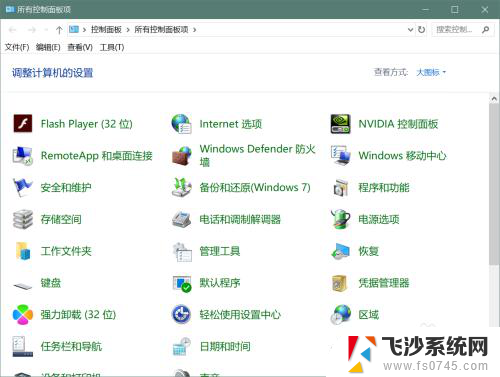
2、 进入控制面板后,打开Windows Defender 防火墙。
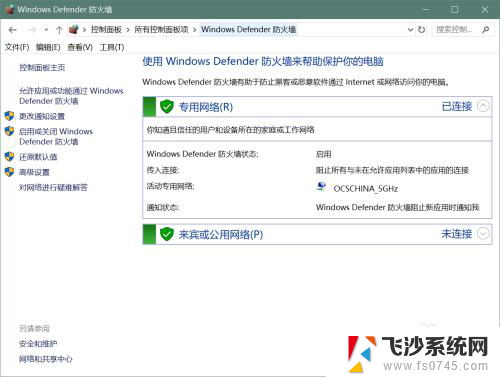
3、点击左侧菜单“高级设置”选项。
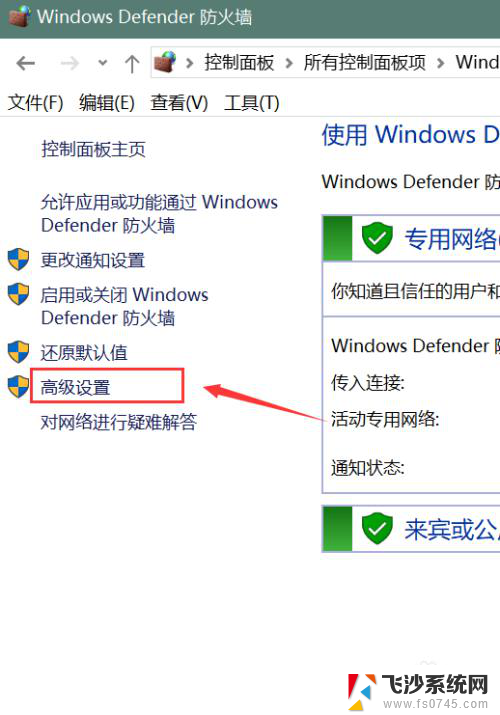
4、在“本地计算机上的高级安全 Windows 防火墙”在右侧点击“Windows 防火墙属性”选项。
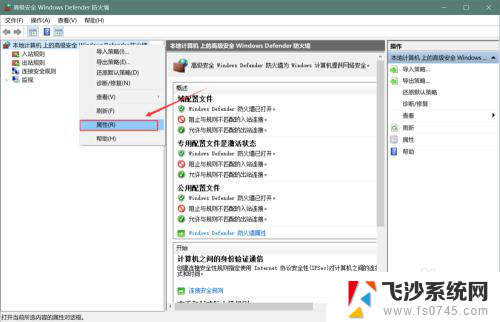
5、点击“域配置文件 --》 防火墙状态 --》入站链接”设为“允许”选项 ,
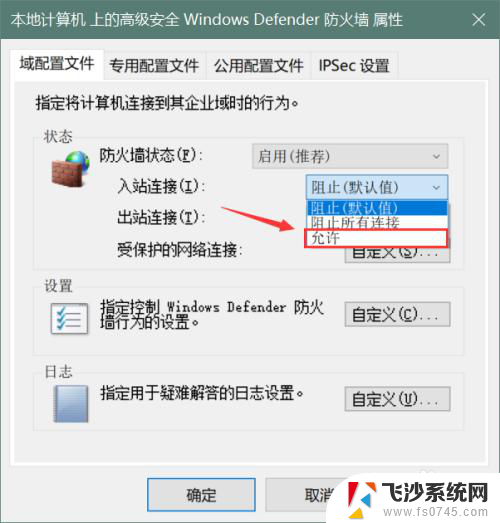
6、点击“专用配置文件。公用配置文件等 --》防火墙状态 --》入站链接”设为“允许”选项
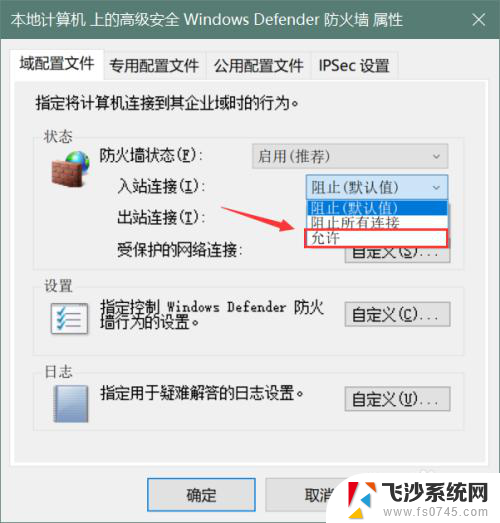
7、高级设置中的防火墙属性都为允许状态
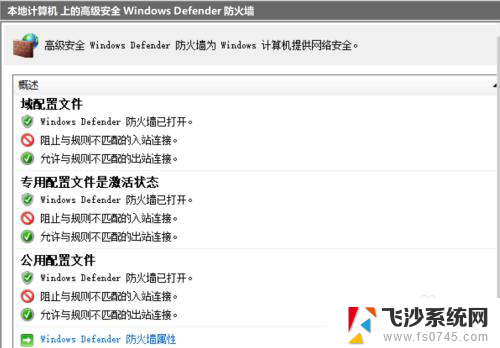
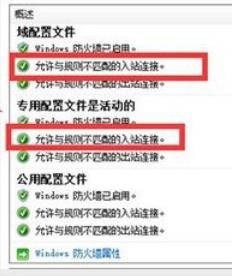
8、完成,现在局域网内的IP就可以互相访问了。
以上是关于如何将计算机连接到局域网的全部内容,如果有遇到相同情况的用户,可以按照小编的方法来解决。
电脑如何加入局域网 Win10系统怎么加入公司的局域网相关教程
-
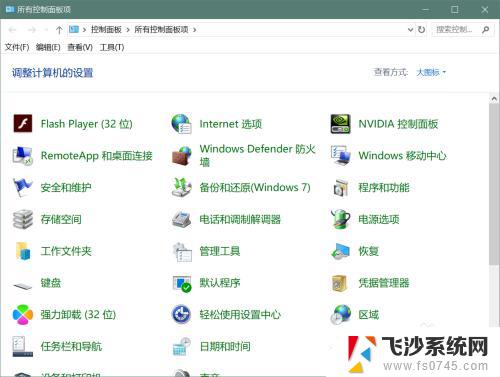 win10 建立局域网 Win10系统如何加入局域网
win10 建立局域网 Win10系统如何加入局域网2023-10-24
-
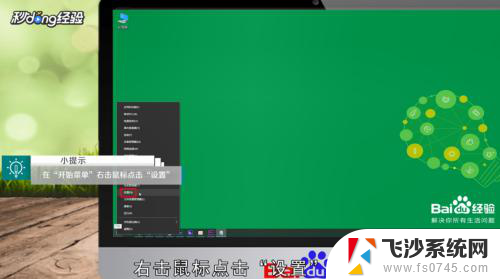 win10怎么看局域网电脑 win10如何查看局域网内其他电脑
win10怎么看局域网电脑 win10如何查看局域网内其他电脑2024-04-04
-
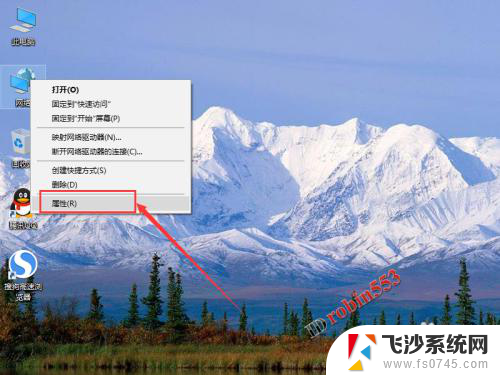 局域网win10共享文件 如何在Win10局域网内共享文件夹
局域网win10共享文件 如何在Win10局域网内共享文件夹2024-04-24
-
 局域网共享打印机怎么连接win10 win10系统如何连接局域网中的共享打印机
局域网共享打印机怎么连接win10 win10系统如何连接局域网中的共享打印机2023-12-24
- win10组局域网 Win10如何设置家庭局域网
- win10系统无法访问局域网其他电脑 Win10正式版无法访问局域网电脑的解决方法
- 怎么设置局域网文件共享 Win10局域网文件共享设置方法
- 网上邻居不显示局域网电脑 win10网上邻居看不到局域网中的共享文件夹怎么解决
- windows10 局域网共享 Win10局域网文件共享设置步骤
- win10不能看见局域网的电脑 Win10无法识别局域网中其他电脑怎么办
- win8.1开始菜单改win10 Windows 8.1 升级到 Windows 10
- 文件:\windows\system32\drivers Win10系统C盘drivers文件夹可以清理吗
- windows10移动硬盘在电脑上不显示怎么办 移动硬盘插上电脑没有反应怎么办
- windows缓存清理 如何清理Win10系统缓存
- win10怎么调电脑屏幕亮度 Win10笔记本怎样调整屏幕亮度
- 苹果手机可以连接联想蓝牙吗 苹果手机WIN10联想笔记本蓝牙配对教程
win10系统教程推荐
- 1 苹果手机可以连接联想蓝牙吗 苹果手机WIN10联想笔记本蓝牙配对教程
- 2 win10手机连接可以卸载吗 Win10手机助手怎么卸载
- 3 win10里此电脑的文档文件夹怎么删掉 笔记本文件删除方法
- 4 win10怎么看windows激活码 Win10系统激活密钥如何查看
- 5 电脑键盘如何选择输入法 Win10输入法切换
- 6 电脑调节亮度没有反应什么原因 Win10屏幕亮度调节无效
- 7 电脑锁屏解锁后要按窗口件才能正常运行 Win10锁屏后程序继续运行设置方法
- 8 win10家庭版密钥可以用几次 正版Windows10激活码多少次可以使用
- 9 win10系统永久激活查询 如何查看Windows10是否已经永久激活
- 10 win10家庭中文版打不开组策略 Win10家庭版组策略无法启用怎么办